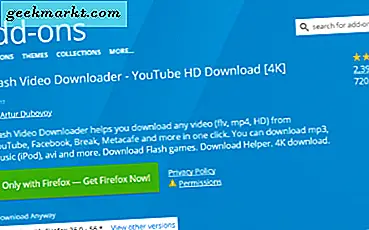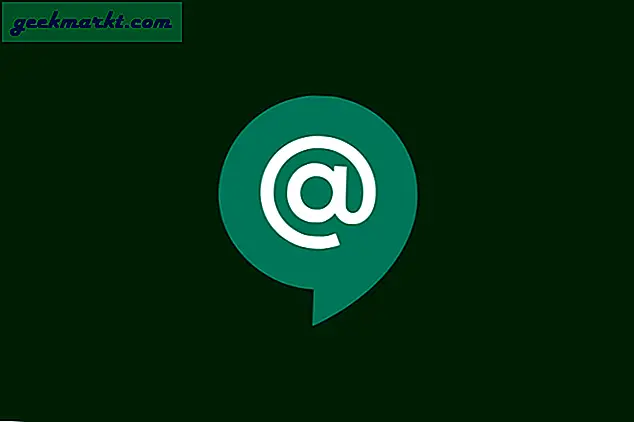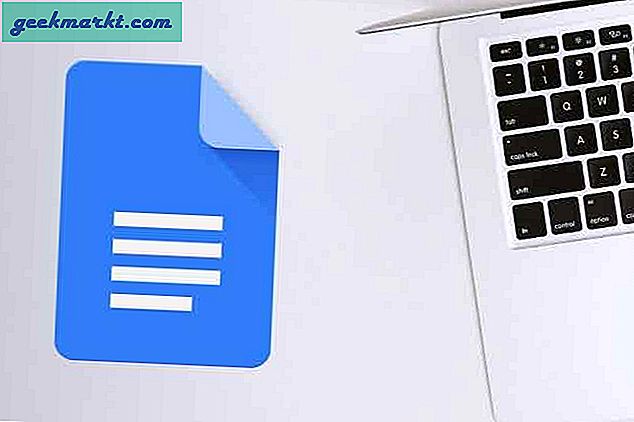หากคุณใช้ Windows และเห็นว่า "ไม่สามารถอ่านได้จากไฟล์ต้นฉบับหรือดิสก์" อาจเป็นเพราะเหตุผลสองประการ ที่พบมากที่สุดคือการไม่ตรงกันในระบบไฟล์ แต่สาเหตุอาจรวมถึงภาคฮาร์ดดิสก์ที่เสียหายและสิทธิ์ของไฟล์ หากคุณต้องการทราบวิธีแก้ไข 'ไม่สามารถอ่านจากไฟล์ต้นฉบับหรือดิสก์' ได้นี่เป็นวิธีที่คุณทำ
ข้อผิดพลาดมักเกิดขึ้นเมื่อคุณย้ายไฟล์ขนาดใหญ่ระหว่างสองดิสก์ อาจเป็นระหว่างไดรฟ์ภายในหรือภายนอกกับภายใน บางครั้งอาจเกิดขึ้นกับไฟล์ขนาดเล็กด้วย แต่เป็นเรื่องที่พบได้น้อย

ระบบไฟล์ที่ไม่ตรงกันและ 'ไม่สามารถอ่านจากข้อผิดพลาดของไฟล์ต้นฉบับหรือดิสก์'
การค้นหาว่าระบบไฟล์ของคุณก่อให้เกิดข้อผิดพลาดนั้นเป็นวิธีที่ง่ายที่สุดในการวินิจฉัย แต่ยากที่จะแก้ไขได้ ถ้าคุณกำลังใช้ Windows 8 หรือ Windows 10 มีโอกาสที่ระบบไฟล์ของคุณเป็น NTFS ถ้าคุณใช้ Windows 7 อาจเป็น FAT32 หรือ NTFS หากคุณใช้ Windows XP มีโอกาสที่จะเป็น FAT32
NTFS แตกต่างอย่างสิ้นเชิงและสามารถจัดการไฟล์ขนาดใหญ่ได้อย่างง่ายดาย FAT32 เป็นระบบไฟล์ที่เก่ากว่าและไม่สามารถจัดการไฟล์ขนาดใหญ่ได้ หากดิสก์ที่คุณถ่ายโอนไฟล์มาจาก FAT32 ขนาดไฟล์สูงสุดที่สามารถใช้งานได้คือ 4GB หากไฟล์ที่คุณกำลังย้ายอยู่ใกล้กับขนาดนั้นอาจทำให้เกิดปัญหาได้
- เลือกฮาร์ดไดรฟ์ที่คุณพยายามจะคัดลอก
- คลิกขวาและเลือกคุณสมบัติ
- ระบุระบบไฟล์
- ทำซ้ำสำหรับดิสก์ปลายทาง
ถ้าทั้งสองระบบไฟล์เป็น NTFS ให้ไปที่การแก้ไขต่อไป ถ้าดิสก์หนึ่งเป็น FAT32 ให้อ่านต่อ
โดยปกติแล้วคุณไม่สามารถคัดลอกไฟล์ขนาดใหญ่ไปยัง FAT32 ในตอนแรก แต่มีกรณีที่มีผู้ใช้ตัวแบ่งไฟล์เพื่อแบ่งไฟล์ออกเป็นชิ้นเล็ก ๆ และไฟล์เสียหายในไดรฟ์ Windows ไม่รู้จักว่าไฟล์ถูกทำลายลงและอ่านไฟล์ขนาดใหญ่หรือเสียหายได้
หากพบปัญหานี้ให้หาโปรแกรมที่แยกไฟล์ออกเป็นส่วนเล็ก ๆ และลองทำอีกครั้ง ตัวแยกไฟล์ 'ของ Google หรือคำที่มีผลดังกล่าว ติดตั้งโปรแกรมแยกไฟล์ในไดรฟ์ย้ายไฟล์ดังกล่าวตามที่ตั้งใจไว้และสร้างใหม่

เซกเตอร์เสียและ 'ไม่สามารถอ่านได้จากไฟล์ต้นฉบับหรือดิสก์'
ภาคเป็นพื้นที่เก็บข้อมูล เมื่อจัดรูปแบบฮาร์ดไดรฟ์ส่วนหนึ่งของกระบวนการจะแบ่งไดรฟ์ออกเป็นแต่ละส่วนที่สามารถใช้ทั้งอิสระในการจัดเก็บข้อมูล แต่รวมถึงการจัดเก็บไฟล์ขนาดใหญ่
ภาคไม่ดีเป็นเพียงข้อผิดพลาดของซอฟต์แวร์ซึ่งหมายความว่าคอมพิวเตอร์ของคุณไม่สามารถอ่านข้อมูลในภาคดังกล่าวได้ นอกจากนี้ยังหมายถึงความเสียหายทางกายภาพ แต่ที่หายาก
เพื่อตรวจสอบภาคไม่ดี:
- เลือกฮาร์ดไดรฟ์ที่คุณพยายามจะคัดลอก
- คลิกขวาและเลือก Properties จากนั้นเลือก Tools
- เลือกตรวจสอบข้างข้อผิดพลาดในการตรวจสอบ
- อนุญาตให้ดำเนินการให้เสร็จสมบูรณ์
- ทำซ้ำสำหรับดิสก์ปลายทาง
เครื่องมือตรวจสอบดิสก์มีอยู่ในตัวเองและจะบอกคุณหากพบเซกเตอร์เสียและจะสามารถซ่อมแซมได้ในกรณีส่วนใหญ่ นี้อาจทำให้เกิดความเสียหายไฟล์ที่คุณกำลังพยายามที่จะย้าย แต่เพื่อให้ตระหนักถึงสิ่งที่ก่อนที่จะทำมัน
คุณสามารถเรียกใช้การตรวจสอบดิสก์จากพรอมต์คำสั่งหากต้องการ
- เปิดหน้าต่าง CMD ในฐานะผู้ดูแลระบบ
- พิมพ์หรือวาง 'chkdsk / f D:' แล้วกด Enter เปลี่ยน 'D:' ลงในตัวอักษรในฮาร์ดดิสก์
- ปล่อยให้กระบวนการเสร็จสมบูรณ์
ถ้ามีเซกเตอร์เสีย Windows อาจจะสามารถย้ายไฟล์ได้แล้ว
สิทธิ์ของไฟล์และ 'ไม่สามารถอ่านได้จากข้อผิดพลาดของไฟล์ต้นฉบับหรือดิสก์'
บางครั้ง Windows จะสับสนกับสิทธิ์ของไฟล์และมีปัญหาในการปล่อย นอกจากนี้ยังสามารถเกิดขึ้นได้หากคุณส่งไฟล์โดยบุคคลอื่นและ Windows ไม่ได้ให้สิทธิ์การเป็นเจ้าของไฟล์ อาจทำให้ 'ไม่สามารถอ่านข้อมูลจากไฟล์ต้นฉบับหรือดิสก์' ได้
เป็นเรื่องง่ายที่จะแก้ไขแม้ว่า
- คลิกขวาที่ไฟล์ที่คุณต้องการคัดลอกและเลือก Properties
- เลือกแท็บ Security แล้วแก้ไขที่กึ่งกลาง
- เลือกปุ่มเพิ่มที่ตรงกลาง
- พิมพ์ชื่อผู้ใช้คอมพิวเตอร์ในช่องที่ด้านล่างและเลือกตรวจสอบชื่อ
- เลือกตกลง การดำเนินการนี้จะนำคุณกลับไปยังหน้าจอก่อนหน้า
- เลือกชื่อผู้ใช้ของคุณในหน้าต่างด้านบนแล้วทำเครื่องหมายที่ช่องถัดจากตัวควบคุมแบบเต็มในช่องด้านล่าง
- เลือกใช้แล้วคลิกตกลง
ขณะนี้ Windows จะอนุญาตให้คุณย้ายไฟล์ได้ตามที่คุณต้องการโดยไม่ต้องทิ้ง "ไม่สามารถอ่านได้จากไฟล์ต้นฉบับหรือดิสก์"